Узнайте, как отключить блокировку активации, так что вы можете настроить и использовать устройство.
Функция «Блокировка активации», чтобы сохранить ваши устройства и данные в случае, если ваш iPhone, iPad и iPod touch, или Apple наблюдать все потеряно или украдено. Если вам стереть ваше устройство не выходя из iCloud-первых, это может оставаться защищенным при активации блокировки. Ли вы стерли свое собственное устройство или купил у кого-то другого, вы можете отключить блокировку активации, введя правильный идентификатор Apple и пароль.
Если вы стерли свое собственное устройство
Если вы не выйдите из учетной записи iCloud, прежде чем положить устройство в режим восстановления и восстановить через iTunes, он может оставаться в активации блокировки. Это означает, что вы должны ввести один и тот же идентификатор Apple и пароль, которые использовались при настройке устройства.
Забыли свой идентификатор Apple или ваш идентификатор Apple пароль?
Если у вас iOS 11 или позже и ваш аккаунт защищены двухфакторной аутентификации, вы можете отключить блокировку активации с вашего устройства с помощью кода. Нажмите разблокировать с пароля, затем нажмите Использовать код устройства.

Если вы купили устройство у кого-то другого
Прежде чем купить iPhone, iPad или iPod touch с кем-то другим, чем Apple или авторизованным реселлером компании Apple, убедитесь, что устройство стираются и не связан с предыдущим владельцем.
Если вы включите устройство и увидите один из этих экранов, вам нужна помощь от предыдущего владельца.
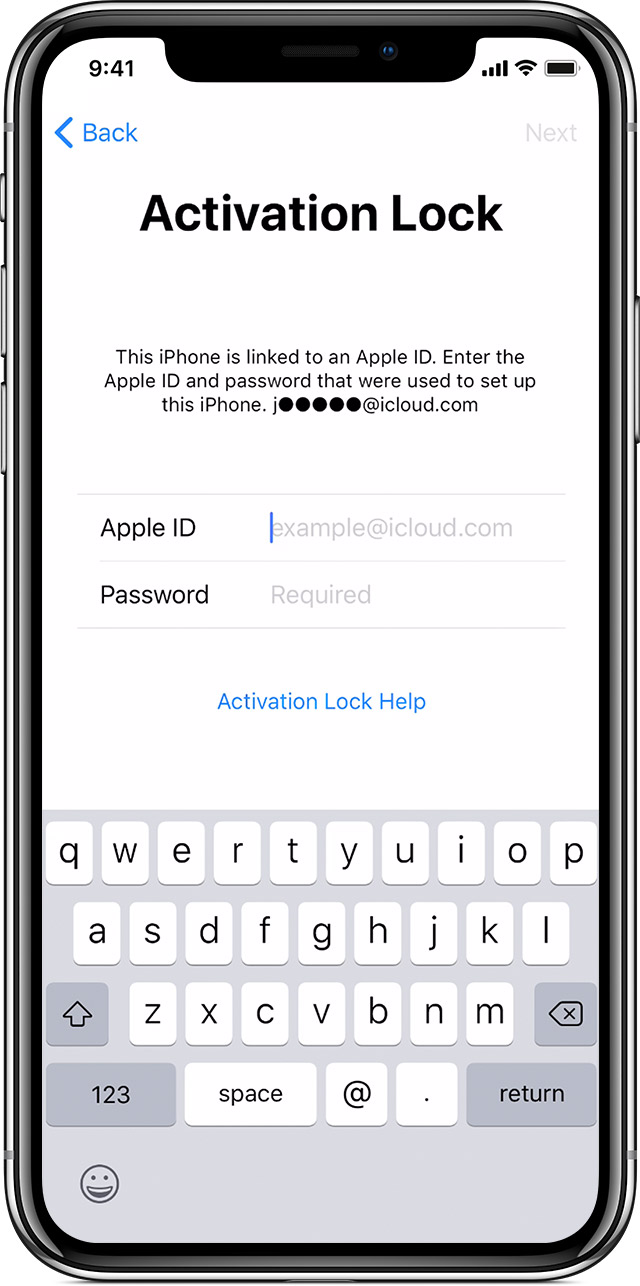
Если вы видите экран блокировки активации, устройство по-прежнему привязанную к аккаунту предыдущего владельца.
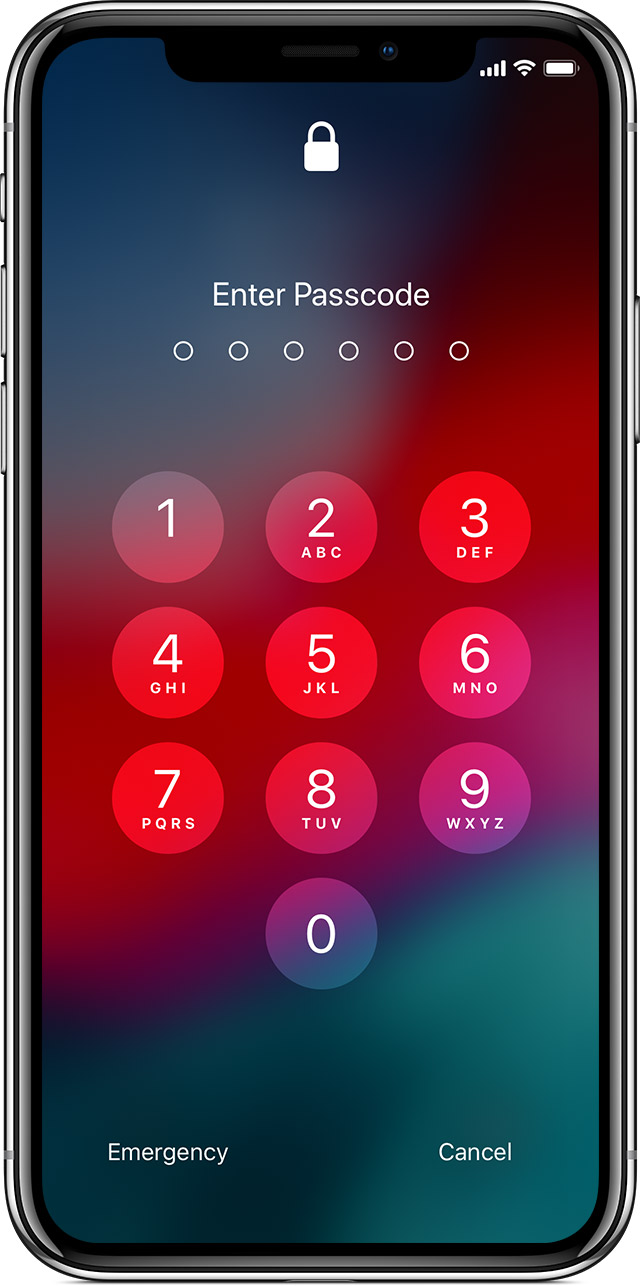
Если вы видите на экране код блокировки или домашний экран, устройство не стерто.

Попросите предыдущего владельца за помощью
Если устройство связано с предыдущим владельцем счета и они рядом, попросите его ввести свой Apple ID и пароль на экран блокировки активации и удалить устройство из своей учетной записи.
Если вы видите на экране код и устройство не стерто, попросите предыдущего владельца для разблокировки устройства и перейдите в раздел Настройки > Общие > Сброс > Стереть контент и настройки. Им потребуется ввести свой идентификатор Apple и пароль.
Если предыдущий владелец не с тобой
Если нет предыдущего владельца, свяжитесь с ним и попросите его выполнить следующие действия:
- Войдите в iCloud.com с их идентификатор Apple.
- Пойти, чтобы найти мой iPhone.
- Нажмите «все устройства» в верхней части экрана.
- Выберите устройство, которое вы хотите удалить из iCloud.
- При необходимости нажмите кнопку стереть [устройство].
- Нажмите Удалить из учетной записи.
После того как предыдущий владелец удаляет устройство из своей учетной записи, выключите устройство и затем включите его снова , чтобы начать процесс установки.
